迷你世界钻石大陆怎么做 迷你世界钻石大陆怎么做成的
更新时间:2022-01-21 14:39:44来源:金符游戏浏览量:
今天小金就给大家带来迷你世界钻石大陆怎么做,希望对大家有所帮助。
1.我们首先打开手机上的迷你世界软件,进入到游戏主界面。

2.点击“开始游戏”。
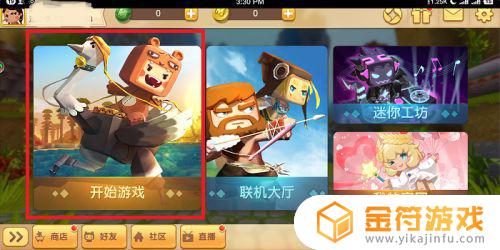
3.点击右下角“创建新世界”。

4.点击“开发者模式”,往下翻到底,选择“加载插件”。

5.点击“添加”。

6.选择“蓝钻块”后,点击“确定选择”。
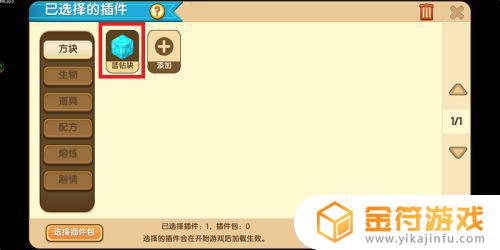
7.回到“开发者模式”,向上翻。选择“自定义”后,点击“编辑”。
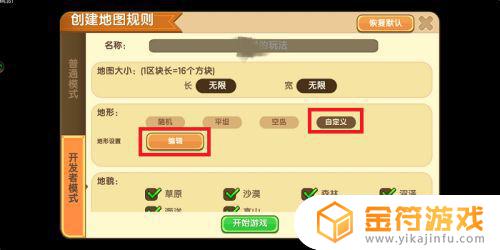
8.先选择一张地形图,再点击“地表层方块”旁边那个格子。
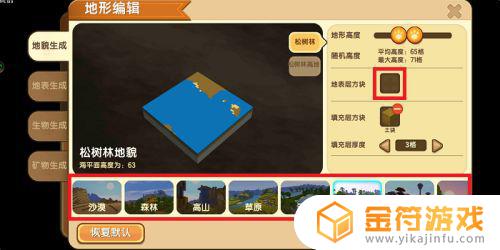
9.选择“蓝钻块”,点击“确定”。

10.我们可以看到之前的格子内已经显示“蓝钻块”了,点击“保存”。
 1
11.返回后,点击“开始游戏”。
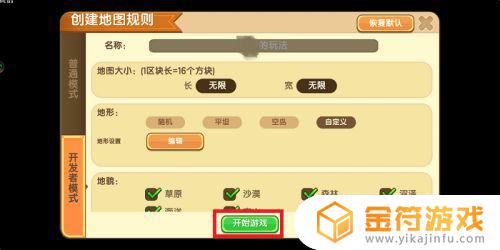 1
12.这时我们就拥有了一片蓝盈盈的蓝钻石大陆啦!祝各位看官在自己的世界里游戏愉快!
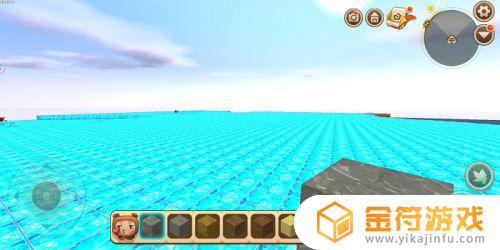
以上就是迷你世界钻石大陆怎么做,迷你世界钻石大陆怎么做成的的内容,更多精彩内容,敬请关注金符游戏。
- 上一篇: 迷你世界挖洞后上不去 迷你世界挖洞后怎么上去
- 下一篇: 原神哪里铁矿石最多 原神铁矿哪里比较多
相关攻略
- 迷你世界怎样做钻石大陆大陆 迷你世界钻石大陆怎么做
- 迷你世界星铜钻头怎么做? 迷你世界星铜钻头怎么做?2021
- 迷你世界钻石字牌 迷你世界钻石字牌怎么造
- 迷你世界怎么做附魔台 迷你世界怎么做附魔台新版本
- 迷你世界怎么做幸运钻头 迷你世界钻头怎么做?
- 迷你世界哪里挖到的钻石最多 迷你世界最容易挖到钻石地点
- 迷你世界哪儿钻石多 迷你世界哪里钻石多
- 迷你世界蓝钻矿石怎么挖 迷你世界中蓝钻矿石怎么找
- 迷你世界钻石符号教学 迷你世界钻石符号怎么打
- 迷你世界怎么找矿洞找蓝钻石 迷你世界怎么找到蓝钻矿石
- 乱世王者怎么解绑qq号 QQ游戏账号绑定解除流程
- 求生之路2怎么邀请好友一起玩 求生之路2游戏联机教程
- 乱世王者如何自动打野 乱世王者自动打野开启步骤
- 遇见你的猫怎么微信登录 遇见你的猫怎么更改登录账号
- 墨剑江湖如何挡住和尚的暗器攻略 墨剑江湖暗器解锁攻略
- 千古江湖梦怎么分解装备 千古江湖梦怎么获取拆毁药圃任务
热门文章
猜您喜欢
最新手机游戏
- 1
- 2
- 3
- 4
- 5
- 6
- 7
- 8
- 9
- 10



















